Hướng dẫn cách gộp 2 hoặc nhiều Layer trong Photoshop
Layer là thành phần không thể thiếu và đóng vai trò cốt lõi trong Photoshop. Mọi thao tác chỉnh sửa đều được thực hiện thông qua các Layer. Khi bạn làm chủ được cách sử dụng Layer, công việc thiết kế sẽ trở nên đơn giản và hiệu quả hơn rất nhiều. Photoshop cung cấp nhiều thao tác liên quan đến Layer, và để thành thạo chúng, bạn cần thời gian luyện tập. Trong bài viết này, Tripi sẽ hướng dẫn bạn một thao tác quan trọng: cách gộp 2 hoặc nhiều Layer thành một. Mời bạn cùng theo dõi.

Ví dụ, chúng ta có một số Layer như hình minh họa dưới đây:
Bao gồm 2 Layer chữ, 2 Layer hình ảnh và một Layer nền.
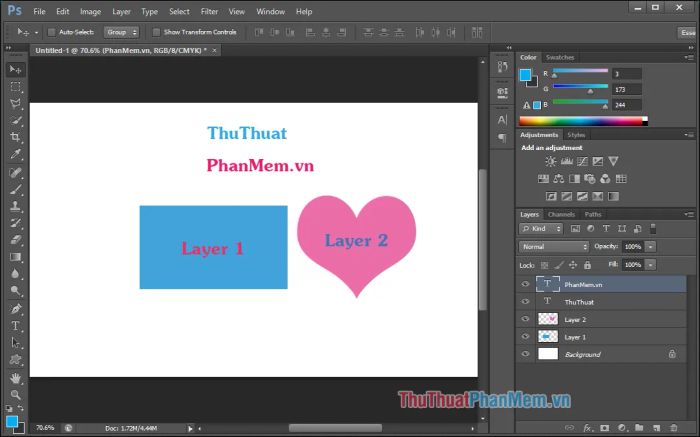
Để gộp hai Layer thành một, bạn hãy nhấn giữ phím Ctrl và chọn hai Layer cần gộp, sau đó vào Layer -> Merge Layer hoặc sử dụng phím tắt Ctrl+E.
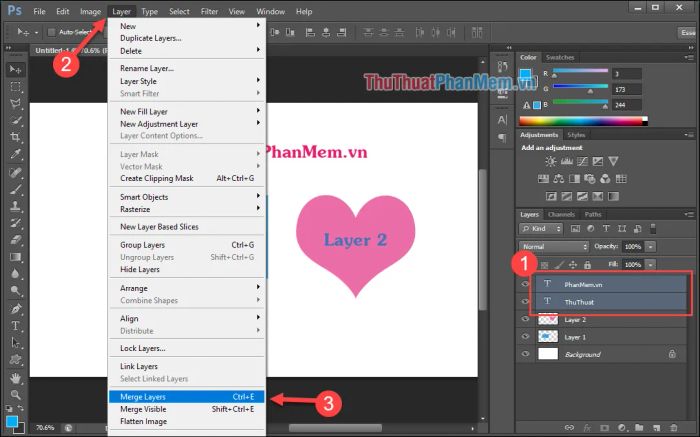
Kết quả là hai Layer đã được hợp nhất thành một:
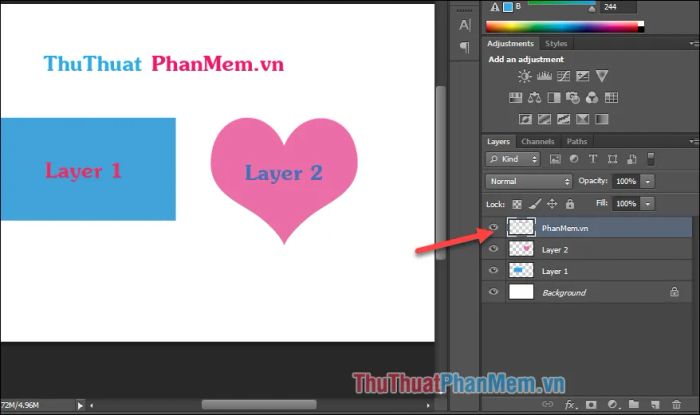
Để gộp nhiều hơn hai Layer, bạn thực hiện tương tự: nhấn giữ Ctrl, chọn các Layer cần gộp và nhấn Ctrl+E.
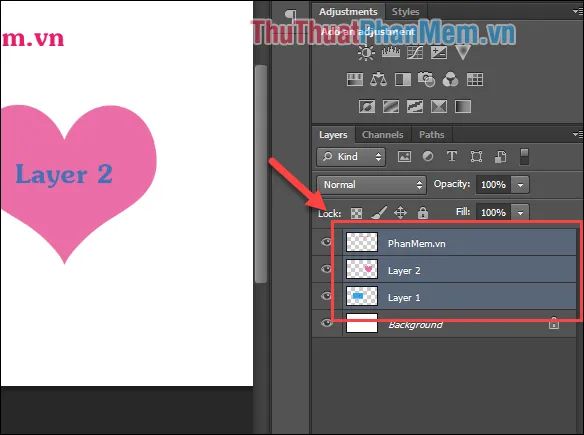
Như vậy, tất cả các Layer đã được gộp lại thành một cách hoàn chỉnh:
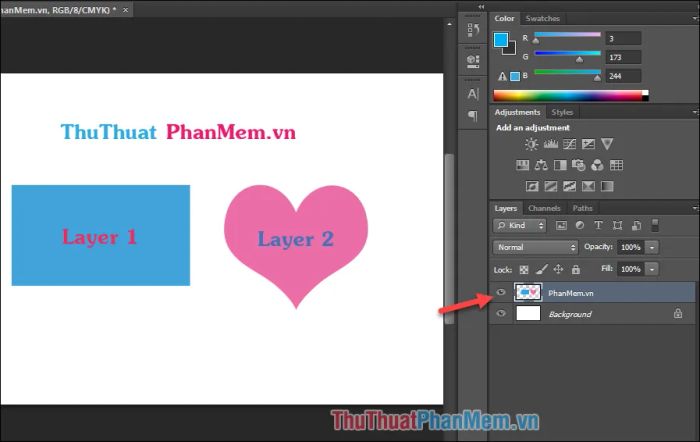
Như vậy, chúng ta đã hoàn thành thao tác gộp Layer trong Photoshop một cách dễ dàng và nhanh chóng. Hy vọng bài viết đã mang lại cho bạn những kiến thức hữu ích. Cảm ơn bạn đã đồng hành cùng chúng tôi!
Có thể bạn quan tâm

Hướng dẫn tạo lịch trong Excel

Kinh nghiệm du lịch biển Hải Hòa và những điều không thể bỏ qua

Top 10 món ăn sáng tạo từ cơm nguội

Top 12 quán bánh đa cua nổi bật tại TP. HCM - Những địa chỉ thu hút đông đảo thực khách

Top 10 Studio chụp ảnh beauty đẹp nhất tại TP. Vinh, Nghệ An


